Slik løser du meldingen "Deaktivert av bedriftspolicy" eller "Administrert av din organisasjon" i Windows 10

Windows 10 har en rekke alternativer i sin nye Innstillinger-app, men fra tid til annen Til tider kan du støte på en innstilling som er nedtonet, med meldingen "deaktivert av selskapspolitikken" eller "Noen innstillinger administreres av organisasjonen din". Her er noen grunner som kan skje.
Mange av Windows 10-innstillingene er sammenflettet, noe som betyr at en innstilling skal fungere, det kan hende at du kanskje trenger en annen aktivert først. Hvis den nødvendige innstillingen ikke er aktivert, kan du få en av disse krypterte feilmeldingene.
Hvis Cortana er deaktivert av «Bedriftspolitikk»
Cortana er et populært offer. Du kan se en melding om at "Cortana er deaktivert etter selskapspolitikk", selv om datamaskinen din ikke administreres av et selskap. Snakk om en forferdelig vag feilmelding! I vår undersøkelse kan dette skyldes en rekke forskjellige ting.
Hvis du har en bedriftsutvekslingskonto konfigurert i Mail-appen, kanskje en jobb- eller skolekonto, kan det ikke tillate at Cortana brukes. For å fikse dette, fjern e-postkontoen din fra Mail-appen, og se om du kan aktivere Cortana. Ifølge Reddit-brukerens torsdager kan du legge til kontoen og bruke Cortana så lenge du velger "Nei" når du blir bedt om å bruke den kontoen for andre tjenester.
Hvis det ikke er tilfelle, kan du ha feil språk eller region innstillinger. For å fikse dette, gå til Innstillinger> Tid og språk> Region og språk. Kontroller at innstillingen "Land eller region" er riktig, og at du har riktig språk som er oppført under "Språk". Du må kanskje klikke på språket og velge "Angi som standard". Hvis den ikke er i listen, legg den til med "Legg til språk" -knappen. Til slutt, gå til "Tale" -fanen og sørg for at "Språket språk" er satt til samme språk som de andre innstillingene. Og selvfølgelig må du sørge for at Cortana er tilgjengelig i ditt område.
Med hell, bør du kunne slå Cortana når du endrer disse innstillingene. Hvis ikke, fortsett i seksjonen nedenfor.
Hvis visse innstillinger er "Administrert av organisasjonen din"
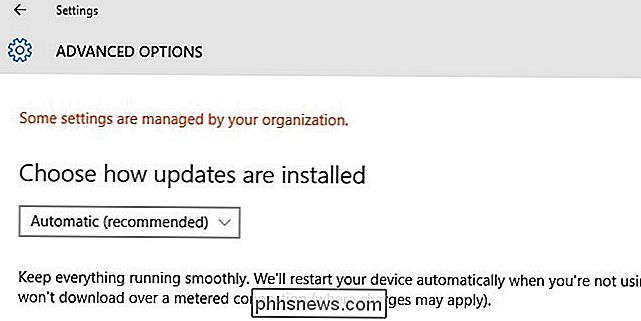
Både Cortana-feilen og meldingen "Organisert av organisasjonen din" kan ofte vises hvis du har endret innstillingene for Microsofts Telemetriprogram. Noen funksjoner krever at dette settes til "Enhanced" eller "Full" for å fungere skikkelig. Hvis du vil endre dette, åpner du appen Innstillinger og leder til Personvern> Tilbakemelding og diagnostikk. Under "Diagnostisk og brukerdata", velg "Forbedret" i stedet for "Grunnleggende".
Hvis denne boksen er uttonet, er det et større problem på spill: du (eller noen andre) har satt denne funksjonen til "0 - Sikkerhet ", ved hjelp av registeret eller en annen tilbakekanal-metode. Når det skjer, er telemetri helt slått av, og noen funksjoner vil ikke lenger være tilgjengelige, for eksempel muligheten til å laste ned Insider Preview-bygger.
RELATED: Forstå Windows 10s personverninnstillinger
Hvis du tidligere har slått Denne innstillingen av - enten gjennom registret, gruppepolicyredigeringsprogrammet (på Windows 10 Pro) eller med en "personvern" -app, endrer du det tilbake til grunnleggende eller forbedret, og meldingen "administrert av organisasjonen din" skal gå bort.
Generelt anbefaler vi ikke disse Windows 10 personvernapplikasjonene, de gir flere problemer enn de løser. I stedet bør du bli kjent med Windows 'personverninnstillinger selv, og sette dem i henhold til dine behov og ønsker. Du vil sannsynligvis møte færre problemer på denne måten.
Selvfølgelig, hvis du er villig til å gå uten disse funksjonene for fred i sinnet, tar disse innstillingene med deg, holder deg fri til å holde den der den er. Bare vær sikker på at noen ting kan bryte eller bli gråtonet.
Dette er noen av feilmeldingene vi har kjørt inn i vår tid med Windows 10, men hvis du ser en av de ovennevnte meldingene, og våre forslag gjør det ikke løse problemet ditt - gi oss beskjed i vårt forum nedenfor, og vi vil være sikker på at denne artikkelen blir oppdatert med alle løsningene vi finner.

Slik starter du raskt en Bash Shell Fra Windows 10s filutforsker
Start Bash på Windows 10, og den åpnes automatisk i UNIX-kontoens hjemmemappe. I stedet for å bruke CD-kommandoen til å bytte til en annen mappe, kan du starte Bash direkte fra en mappe i Filutforsker. Du kan gjøre dette uten å ha registerhack eller endringer. Det er bare skjult. Men hvis du er villig til å dykke inn i registret, kan du gjøre det litt mer praktisk.

Slik setter du opp Eero Home Wi-Fi-systemet
Hvis huset ditt har Wi-Fi-døde soner og svake flekker, kan det være på tide å dike opp ruteskiven og gå med en nyskapende nett som Eero Home Wi-Fi-systemet. Eeros flere routeroppsett kan gi sterke Wi-Fi-signaler til alle deler av huset ditt, og er lett å sette opp - ingen komplekse utvidelser, sekundære nettverk eller andre forvirrende trinn.



